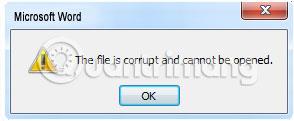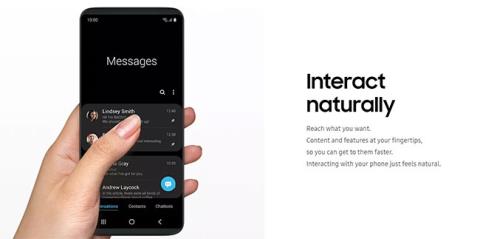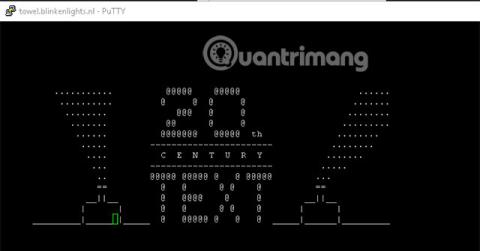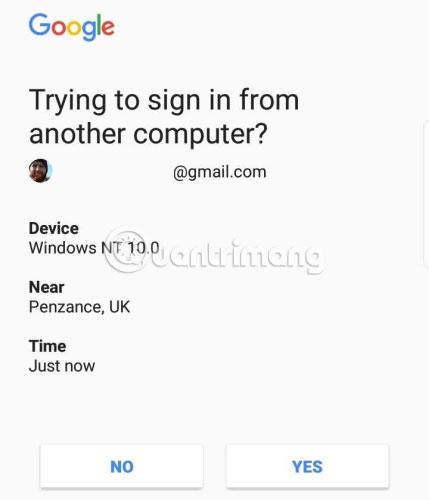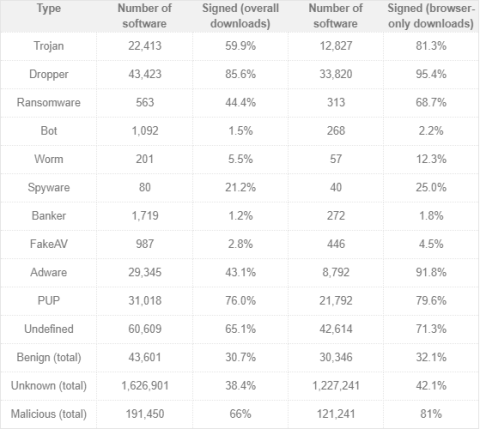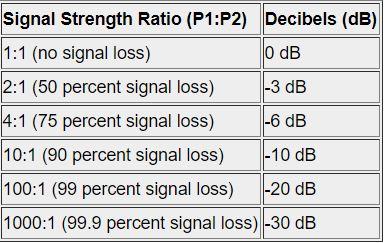Kada netko raspravlja o čuvanju osjetljivih podataka, vjerojatno ćete nekoliko puta čuti izraz "oštećenje podataka". Ali što je točno "oštećenje podataka" i kako možete popraviti svoje datoteke ako nešto pođe po zlu?
Otkrijmo s Quantrimang.com što je "oštećenje podataka" i kako možete izbjeći gubitak podataka.
Saznajte više o oštećenju podataka i kako popraviti oštećene tvrde diskove
Što je oštećenje podataka?
Zamislite da radite u bolnici koja koristi ormare za arhiviranje podataka o pacijentima. Svaki pacijent ima datoteku koja sadrži sve njegove osobne podatke, a svaka se datoteka nalazi na određenom mjestu u ladici, sadržavajući imena koja spadaju u određeni raspon.

Ova bolnica je posebno prometna pa se ladice stalno otvaraju i zatvaraju. Zapisi se izdvajaju radi informacija, a zatim se vraćaju na ispravno mjesto. Odatle možete zamisliti kako informacije mogu biti zabrljane ako koristite ovaj sustav.
Mogu se pojaviti neke pogreške, uključujući:
- Kad ljudi uklone i zamijene mape, osobni dokumenti koji se nalaze u njima pokvare se, oštećuju se ili čak potpuno izgube.
- Prilikom prijenosa datoteke iz jedne bolnice u drugu, neki se dokumenti mogu izgubiti.
- Liječnik može netočno ispuniti recept i unijeti netočne podatke u zapisnik.
- Liječnik može uzeti dokument kući na proučavanje i zaboraviti ga vratiti. Ili ako se datoteka vrati, svi dokumenti unutra su poredani netočnim redoslijedom.
- Podaci o pacijentu koji se zove Tony Smith možda su greškom pomiješani s drugim pacijentom s istim imenom, tako da zapisi Tonyja Smitha sadrže informacije o dvoje nepovezanih ljudi.
- Ladica se može zaglaviti, pa se ne može pristupiti podacima svakog pacijenta od J do L.
- U najgorem slučaju, vandali ili prirodne katastrofe mogli bi uništiti cijeli ovaj ormar!
Iako tvrdi disk nije ormar za arhiviranje, on također pohranjuje informacije i podatke slične gornjem primjeru. Tvrdi diskovi pohranjuju podatke kao magnetizirana ili demagnetizirana područja, s vrijednostima 1 odnosno 0 . Od toga se sastoji binarni kod!
Kada je datoteka oštećena, ista je kao datoteka koja je uništena u gornjem primjeru. Kada liječnici pobrkaju, oštete ili izgube stranice u datoteci, pacijentov karton postaje nečitljiv.
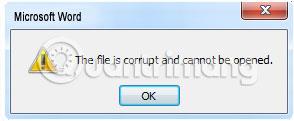
Slično tome, oštećenje podataka je situacija koja se događa kada su podaci datoteke pomiješani, odnosno vrijednosti 1 i 0 koje čine datoteku su pobrkane, što dovodi do oštećenja integriteta datoteke.
Na primjer, ako otvorite oštećen tekstualni dokument, u dokumentu možete vidjeti čudne ASCII znakove . Ako je datoteka ozbiljno oštećena, računalo je možda neće moći niti otvoriti. Umjesto toga, prikazat će se poruka o pogrešci koja navodi da stroj ne može pročitati datoteku.
Koji su uzroci oštećenja podataka?
Podaci se mogu oštetiti tijekom snimanja, uređivanja ili prijenosa na drugi pogon. Kada program neispravno zapisuje podatke ili kada nešto prekine proces snimanja, podaci mogu postati zbrkani, a datoteka oštećena.
Virusi također mogu oštetiti datoteke. Obično se virusi namjerno koriste za oštećenje bitnih sistemskih datoteka. Oštećujući neke važne datoteke u operativnom sustavu, virusi mogu spriječiti ispravno pokretanje računala.
Tvrdi diskovi sadrže rotirajući disk koji se naziva ploča, gdje se pohranjuju sve jedinice i nule koje čine datoteke. Ponekad se dijelovi tvrdog diska "zaključaju" zbog softverskih pogrešaka, što se naziva meki loši sektori . To sprječava pristup podacima u tom sektoru. Te meke loše sektore možete popraviti skeniranjem diska.

Nažalost, pogon možete oštetiti razornim udarcem ili pregrijavanjem pogona. To stvara tvrdi loš sektor, što znači da je sektor pogona trajno nečitljiv, što znači da su podaci u tom sektoru također uništeni.
Čak i ako dobro brinete o svom pogonu i instalirate pouzdan antivirusni program , tvrdi diskovi su mehanički uređaji koji se postupno degradiraju tijekom vremena. Stoga će stari diskovi polako propadati i pokvariti podatke kako budu starili.
Ako želite pratiti zdravlje vašeg tvrdog diska, možete ga analizirati pomoću posebnih alata. Ovi alati provjeravaju SMART (tehnologiju samonadzora, analize i izvješćivanja) tvrdog diska .
Tvrdi disk može pratiti svoje zdravlje i obavijestiti računalo ako se pojave problemi, ali možete provjeriti tvrdi disk da vidite je li nešto pogrešno. Na taj način se možete pripremiti za najgore prije nego što se stvarno dogodi.

Kako popraviti oštećeni tvrdi disk
Popravite tvrdi disk sa sustavom Windows
Za računala s operativnim sustavom Windows, koristite naredbu Checkdisk za skeniranje tvrdog diska radi traženja pogrešaka .
Upozorenje : Testiranje vašeg pogona na ovaj način može potrajati nekoliko sati (ili čak dana), stoga pazite da ne koristite računalo dok to radite.
Popravite tvrdi disk s macOS-om
Ako koristite macOS , možete izvršiti istu radnju klikom na gumb Apple izbornika , a zatim ponovno pokrenuti. Držite Command + R dok se ne pojavi Apple logo. Odaberite Disk Utility , zatim odaberite Nastavi. U prikazu kliknite Prikaži sve uređaje , odaberite pogon, zatim kliknite gumb Prva pomoć (izgleda kao stetoskop).
Operativni sustav će zatim skenirati pogon i pokušati popraviti sve pogreške koje pronađe.

Izdvojite podatke s diska koji se ne može oporaviti
Ako ste dali sve od sebe da popravite oštećenje, ali čini se da ništa ne funkcionira, možete se oporaviti formatiranjem tvrdog diska . Ovaj trik će izbrisati oštećene podatke i osvježiti vaše računalo u normalno stanje, ali imajte na umu da ćete izgubiti sve podatke ako formatirate cijelu stvar.
Srećom, postoji mnogo načina za spremanje podataka, kao što je prijenos podataka na drugi tvrdi disk, kako biste sačuvali kopije datoteka prije brisanja. Ova metoda zahtijeva povezivanje oštećenog pogona sa "zdravim" pogonom, zatim traženje od "zdravog" pogona da kopira datoteke na njemu.
Također možete koristiti alate za oporavak podataka da "spremite" neke datoteke prije formatiranja. Stopa uspjeha ovisi o ozbiljnosti oštećenja, ali nadamo se da ćete uspjeti oporaviti neke datoteke prije brisanja!
Pogledajte članak: Kako ponovno formatirati vanjski tvrdi disk bez gubitka podataka ako je potrebno.
Važnost sigurnosnih kopija za oštećenje podataka

Naravno, bilo bi sjajno kada biste redovito sigurnosno kopirali svoje podatke. Na računalu ne morate pohranjivati sve podatke, samo osjetljive dokumente, koji će uzrokovati veliku štetu ako zauvijek nestanu.
Ako želite izraditi sigurnosnu kopiju svojih datoteka, postoji mnogo različitih metoda sigurnosnog kopiranja koje možete izabrati. Više pojedinosti potražite u članku: Potpune upute o tome kako koristiti sve alate za sigurnosno kopiranje i vraćanje u sustavu Windows 10 !
Oštećenje podataka može ozbiljno oštetiti važne datoteke. Zato je važno čuvati sigurnosne kopije i pažljivo rukovati tvrdim diskom kako biste izbjegli gubitak nezamjenjivih datoteka i mapa.
Ako želite učinkovitije zaštititi podatke, razumite znakove koji ukazuju na potrebu zamjene tvrdog diska !